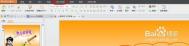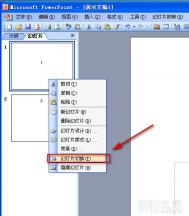PowerPoint播放暂停由我做
用PowerPoint制作多媒体演示文稿的时候,很多人喜欢加入视频以增强作品的表现力。其实过程十分简单,只需依次选择“插入→影片和声音→文件中的影片”菜单命令,找到视频文件并双击即可。如果我们还需要对视频播放加以控制,比如播放、暂停等,我们该如何实现呢?其实可以使用PowerPoint 2003中的触发器来实现。
打开PowerPoint,插入视频文件。在询问“幻灯片放映时如何播放此视频”的界面中选择“单击时”,接着则会在窗口中出现一个小的播放框,调整其大小至合适。
单击“绘图”工具栏中的“矩形”工具,拖拉出一个矩形框。在此矩形框上单击右键,选择“添加文本”命令,文本内容为“播放”,以它作为控制视频播放的命令按钮。调整好矩形框和文本的大小、颜色等。复制两个,分别命名为“暂停”、“停止”。这样,三个控制按钮就算做好了。当然,你也可以选用其他的形式来制作这三个按钮,比如艺术字、动作按钮等。
1. 暂停按钮的实现
选中视频播放框,单击鼠标右键,在弹出的快捷菜单中选择“自定义动画”命令。可以看到,在“自定义动画”任务窗格中已经有了这个视频的任务格。默认情况下,幻灯片放映时如果单击视频画面,就会暂停。单击有小鼠标...[ 查看全文 ]
2016-01-29
标签: